Java je objavila svoje posljednje ažuriranje 19. srpnja 2016., a sada su njihove preporučene verzije Java verzija 8 ažuriranje 101 i Java verzija 8 ažuriranje 102. Primijetili smo na različitim platformama s kojima se većina korisnika susreće Java greška Kod 1618 u čarobnjaku za instalaciju Jave. Na službenoj web stranici Jave nema detalja o ovoj pogrešci i navedeno je da je ovaj kod pogreške još pod istragom.
Objašnjenje Java koda pogreške 1618
Čarobnjak za instalaciju Jave traži šifru pogreške 1618 samo ako Window's Installer ne radi ispravno, ili je zapeo ili onemogućen. To možemo lako popraviti slijedeći neke jednostavne korake. Ova je pogreška uočena i prije instalacije Skypea na operativnim sustavima Windows 10 i Windows 7. Sljedeće su dvije metode koje će riješiti vaš problem:
Pokrenite uslugu Windows Installer
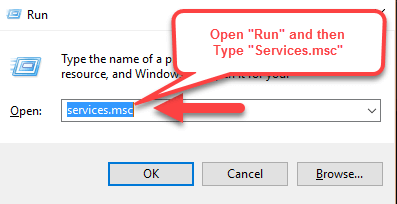
Metoda 2: Čisto ponovno pokretanje računala
U slučaju da čarobnjak za instalaciju Jave još uvijek prikazuje Java kod pogreške 1618, možemo ići na čisto ponovno pokretanje. Čisto ponovno pokretanje sustava znači da pokrećemo operativni sustav s minimalnim brojem upravljačkih programa i programa za pokretanje. Čisto ponovno pokretanje sustava smanjit će sukob između softvera i upravljačkih programa. Ovi sukobi mogu uzrokovati probleme tijekom instalacije ili ažuriranja aplikacijskog softvera u sustavu Windows. U procesu čistog ponovnog pokretanja vaše računalo može na neko vrijeme izgubiti djelomičnu funkcionalnost. Nakon normalnog ponovnog pokretanja računala, radilo bi savršeno. Dakle, morate ponovo pokrenuti svoje računalo nakon dovršetka Čistog ponovnog pokretanja i instaliranja Jave. Molimo pogledajte sljedeću poveznicu za upute korak po korak za čisto ponovno pokretanje.
Vaš feed i prijedlozi su nam vrijedni, nemojte se ustručavati ostaviti svoje komentare i prijedloge, slobodno nas kontaktirajte ako se suočite s bilo kakvim problemom sa svojim sustavom.
Greška 1618 nije jedinstvena za Javu. To je pogreška iz Microsoft Installer(.msi) navodeći da je još jedan .msi trenutno u obradi. Vidite, Microsoft Installer, msiexec.exe, može obraditi samo jednu instalaciju odjednom. Ova će se pogreška pojaviti kada se jedan MSI pokuša instalirati dok se drugi trenutno obrađuje.
Imajte na umu da to ne mora nužno značiti da dolazi do druge instalacije Jave. To znači da msiexec.exe trenutno obrađuje drugu .msi instalaciju. Ovo bi mogla biti jedna od tisuća drugih aplikacija koje koriste Microsoft Installer.
Bez obzira na to, pogledajmo kako to možemo prevladati kada je u pitanju implementacija Jave.
Čak i ako instalirate Javu iz EXE-a, možete dobiti ovu pogrešku. Java instalacijska EXE datoteka zapravo je samo bootstrapper za ugrađenu MSI datoteku.
Rješavanje Java greške 1618
Evo nekoliko koraka koje možete poduzeti kako biste riješili ovaj problem:
- Pričekajte da trenutna instalacija završi.
- Ukini ili zaustavi trenutnu instalaciju.
- To bi moglo imati neke loše posljedice za sve što se instalira jer biste mogli završiti s djelomično instaliranom ili oštećenom aplikacijom.
- Ponovno pokrenite ciljno računalo i zatim ponovno pokušajte implementaciju.
Sada, ako se dogodi legitimna instalacija, bolje vam je jednostavno čekati to dovršiti. Međutim, ako stalno dobivate ovu pogrešku, možda biste trebali zatvoriti msiexec.exe. Imamo Java paket u PDQ Deploy koji radi upravo to. Korak 2 od Java 8 - zamjena paket ubija msiexec.exe prije nastavka.
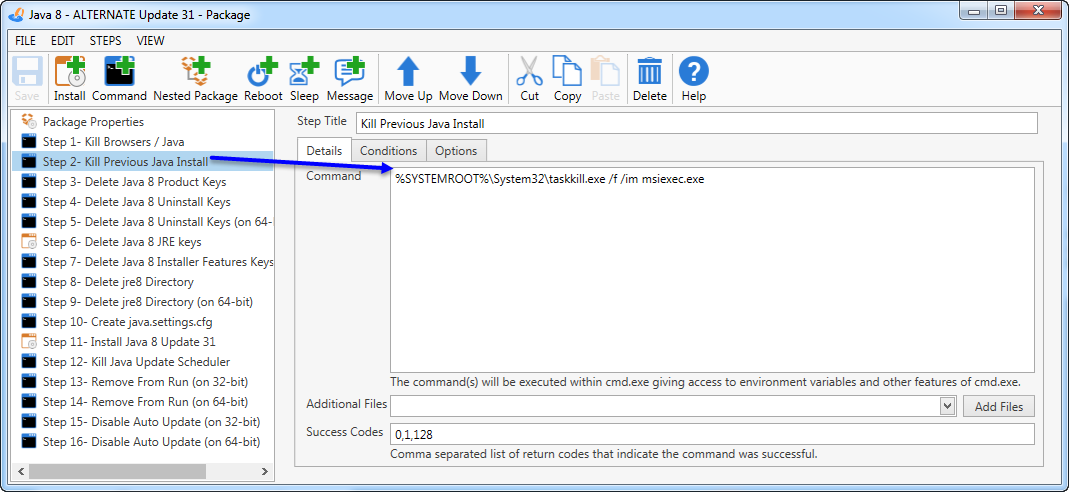
Izrada vlastitog Java paketa
Ako koristite vlastiti Java paket, možete stvoriti naredbeni korak i unijeti sljedeću naredbu:
taskkill.exe /f /im msiexec.exe
Obavezno dodajte kodove pogrešaka 0 i 128 u svoje polje Kodovi uspjeha. 128 je povratni kod taskkill.exe kada pokuša prekinuti proces koji nije pokrenut. Ovo bi se u većini slučajeva trebalo smatrati uspjehom, zbog čega biste ga trebali dodati ovdje.
Pokrenite ovaj korak prije koraka instalacije Jave. Još jednom, imajte na umu da biste time mogli uništiti legitimnu instalaciju.
Samo da znate, PDQ Deploy ima ugrađenu zaštitu od istovremenog pokretanja istodobnih implementacija na istim ciljevima. Kada se konzoli PDQ Deploy kaže da implementira više paketa na isto ciljno računalo, pokrenut će samo jednu implementaciju odjednom, a ostale jednostavno staviti u red čekanja. Kada jedna implementacija završi, sljedeća će započeti.
Skype je zadana aplikacija za razmjenu poruka u sustavu Windows 10 i milijuni ljudi je koriste svaki dan. Unatoč popularnosti Skypea, korisnici ponekad naiđu na probleme prilikom instaliranja, a danas ćemo vam reći kako kako se nositi s pogreškama 1603, 1618 i 1619 kada instaliranje Skypea .
Pogreške 1603, 1618 i 1619 prilikom instaliranja Skypea: kako ih popraviti?
Ispravljanje greške 1603
Rješenje 1: Koristite uslužni programMicrosoft Fix-It za potpuno uklanjanjeSkype
Pogreška 1603 najčešće se pojavljuje kada pokušate ažurirati Skype bez uklanjanja datoteka i unosa registra iz prethodna verzija Skype. Da biste riješili ovaj problem, jednostavno . Nakon toga preuzmite uslužni program Fix-It i pokrenite ga. Fix-It će pronaći i ukloniti sve oštećene ključeve i unose registra koji možda sprječavaju instaliranje Skypea. Kada uslužni program završi skeniranje, preuzmite Najnovija verzija Skype i pokušajte instalirati.
Rješenje 2: Koristite dijaloški okvir Pokreni.
1. Otvorite prozor Izvršiti" pritiskom Win+R.
2. U retku unesite wusa/uninstall/kb:2918614/quiet/norestart i klikniteUnesiza pokretanje naredbe.
Ako naredba ne radi, ponovno pokrenite računalo i pokušajte ponovno.
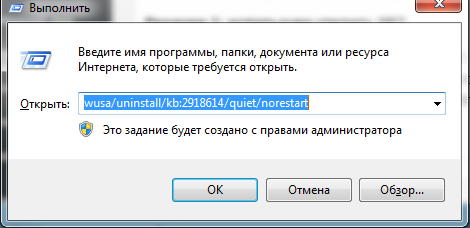
Rješenje 3: Koristite pomoćni programSRT
Mnogi su korisnici prijavili pogrešku 1603, a prema njima, problem je uzrokovan zaostalim datotekama, oštećenim datotekama ili Windows Installerom koji ne radi ispravno. Većinu ovih problema rješava uslužni program SRT. Preuzmite SRT i pokrenite ga i problem s greškom 1603 bit će riješen i moći ćete .
Rješenje 4: preuzimanjeSkype MSI
Korisnici su izvijestili da je ova pogreška standardna poruka o pogrešci MSI instalacijskog programa i da se može popraviti preuzimanjem Skype MSI-ja. Ako to ne uspije, upotrijebite pomoćni program kao što je Lessmsi da izdvojite Skype.exe iz Skype MSI datoteke i instalirate ga.
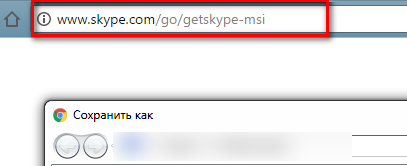
Rješenje 5: Deinstalirajte aplikacijuSkype video
Neki Skype verzije možda instalira aplikaciju Skype Video, a aplikacija može ometati proces ažuriranja Skypea, uzrokujući pogrešku 1603. Da biste riješili problem, deinstalirajte aplikaciju Skype Video i pokušajte ponovno instalirati Skype.
Rješenje 6: Promjena postavki pristupa
Ponekad se pojavi greška 1603 ako nemate potrebna prava pristup u mapi Temp. Za promjenu postavki pristupa učinite sljedeće:
1. Pritisnite Win+R i ući %temp%. pritisni enter ili kliknite OK.
2. Otvorit će se mapa Temp. Pritisnite strelicu prema gore za navigaciju do lokalne mape.
3. Pronaći Privremena mapa , desnom tipkom miša kliknite i odaberite "Svojstva".
4. U tab "sigurnost" klik "Promijeniti".
5. Pritisnite "Dodati".
6.Na terenu "Unesite nazive objekata za odabir" Unesi Svatko i pritisnite " Provjerite imena" Klik u redu.
7. Pod Grupe ili Korisnička imena odaberite " svi"i provjeri" Puni pristup"u stupcu" Pristup" Pritisnite "primijeni" i u redu za spremanje promjena.
Promjenom postavki pristupa možete bez problema instalirati Skype.
Rješenje 7: Potpuno uklonite antivirusni programMcAfee
Ponekad antivirusni programi ometaju postupak instalacije Skypea i uzrokuju pogreška 1603. Sudeći prema recenzijama korisnika, uzrok ove pogreške je McAfee antivirus, a nakon uklanjanja problem je u potpunosti riješen. Međutim, nije dovoljno jednostavno deinstalirati antivirusni program - trebate izbrisati sve datoteke i unose u registru povezane s McAfeejem.
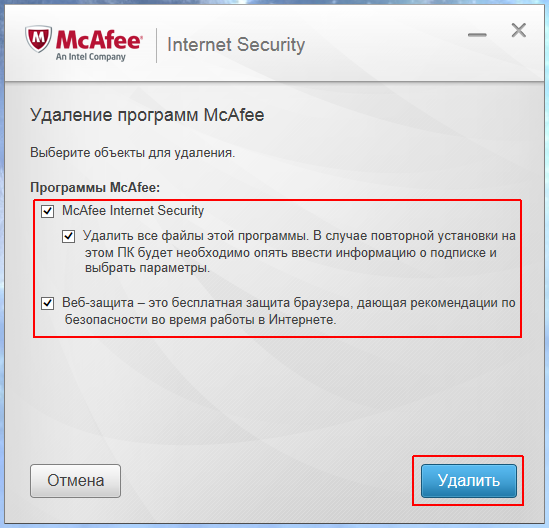
Da biste to učinili, preuzmite uslužni program za McAfee uklanjanje i pokrenite ga na svom računalu. Ne zaboravite da gotovo svaki antivirusni program može uzrokovati ovaj problem, pa čak i ako nemate instaliran McAfee, pokušajte deinstalirati antivirusni program. Dakle, korisnici su prijavili probleme sa Spyware Doctorom - ako ste ga instalirali, pokušajte ga deinstalirati, a zatim instalirati Skype.
Rješenje 8: Provjerite je li instalacijski direktorij šifriran
Ako naiđete na pogrešku 1603, provjerite je li instalacijski direktorij šifriran. Skype se ne može instalirati u šifriranu mapu, pa da biste riješili problem morate privremeno onemogućiti enkripciju.
Rješenje 9: Daj puni pristup računSustav
Do greške može doći ako nemate dovoljna prava u instalacijskom direktoriju. Da biste to učinili, otvorite instalacijsku mapu i slijedite korake 3-7 od Rješenja 6. Samo dajte puni pristup računu sustava.
Rješenje 10: Onemogućite kontrolu korisničkog računa
Kontrola računa – korisna značajka, osmišljen kako bi vas upozorio ako vi ili netko drugi pokušava napraviti promjene u sustavu koje zahtijevaju administratorska prava. Iako ova značajka pruža određenu zaštitu, također može uzrokovati pogrešku 1603 prilikom instaliranja Skypea. Kako bi to popravili, korisnici predlažu isključivanje kontrole korisničkog računa. Uraditi ovo:
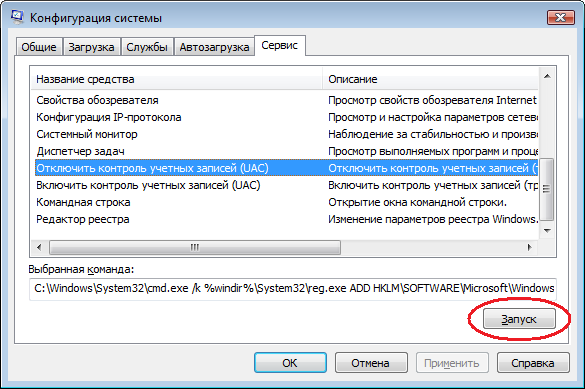
1. Pritisnite Win+S i iz izbornika odaberite " Računi».
2. Kliknite " Promijenite postavke kontrole korisničkog računa»
3. Pomaknite klizač do kraja.
Nakon što onemogućite kontrolu korisničkog računa, problem će biti riješen.
Ispravljanje greške 1618
Rješenje 1: Prekinite proces msiexec.exe
Obično se pogreška 1618 pojavljuje kada pokušate instalirati više od jedne aplikacije u isto vrijeme. Na primjer, može se dogoditi ako slučajno dvaput pokrenete Skype instalaciju. Da biste to popravili, morate prekinuti postupak msiexec.exe. Za ovo:
1. Otvorite Upravitelj zadataka klikom Ctrl + Shift + Esc.
2. U upravitelju zadataka idite na " Više detalja».
3. Odaberite msiexec.exe i pritisnite " Završite proces».
4. Nakon toga ponovno pokušajte instalirati Skype.
Rješenje 2: Koristite Uslužni program za Windows Popravak
Prema recenzijama korisnika, uspjeli su popraviti pogrešku 1618 kada koristeći Windows Popravak. Ovaj uslužni program treće strane dizajniran za rješavanje problema s registrom i pristupom mapama. Preuzmite Windows Repair i pokrenite ga, i vaši problemi s instalacijom Skypea bit će riješeni.
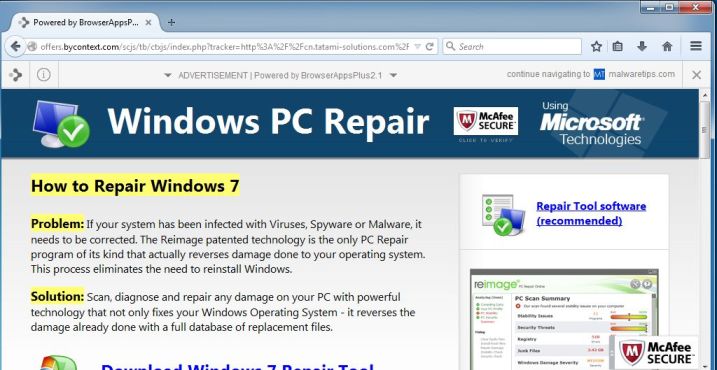
Rješenje 3: Promijenite vrijednosti u registru
1. Pritisnite Win+R i ući regedit.
2. U lijevom oknu otvorite nit HKEY_LOCAL_MACHINE\Software\Microsoft\Windows\CurrentVersion\Installer\
3. Pronađite i izbrišite liniju U nastajanju.
4. Zatim otvorite nit HKEY_LOCAL_MACHINE\System\CurrentControlSet\Control\Session Manager\
5. Izbrišite liniju PendingFileRenameOperations.
6.Otvorite granu HKEY_LOCAL_MACHINE\SOFTWARE\Microsoft\Updates, pronađite unos UpdateExeVolatile, dvaput kliknite na njega i promijenite mu vrijednost na 0 .
Ne znamo sa sigurnošću hoće li ova opcija funkcionirati, ali pokušajte, samo ne zaboravite to učiniti prvo sigurnosna kopija registar
Rješenje 4: Ponovno pokrenite Windows Installer
Ponekad pogrešku uzrokuje Windows Installer, ali u ovom slučaju može se lako riješiti isključivanjem i ponovnim uključivanjem usluge. Za ovo:
1. Pritisnite Win+R i ući usluge.msc. Klik Unesi ili kliknite u redu.
2. Pronađite uslugu InstalaterWindows i dvaput kliknite da biste otvorili svojstva.
3. Promjena "Vrsta pokretanja" na "Onemogućeno".
4. Spremite promjene i ponovno pokrenite računalo.
5. Nakon ponovnog pokretanja, pokušajte ponovno instalirati Skype.
Neki korisnici također predlažu zaustavljanje usluge Windows Installer i pokušajte ponovo instalirati Skype - pokušajte i ovu opciju.
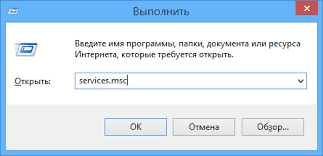
Rješenje 5: Izbrišite privremeno datoteke za postavljanje
Mnoge aplikacije preuzimaju privremene instalacijske datoteke na vaše računalo prije nego što se instaliraju, a kada pokušate instalirati Skype, te privremene datoteke mogu izazvati pogrešku 1618. Da biste riješili problem, trebate izbrisati te privremene datoteke.
1. Pritisnite Win+R, Unesi %temp% i kliknite OK.
2. Uklonite sve datoteke i mape iz mape Temp.
3. Otvorite mapu C:\Windows\Temp i iz njega izbrišite sve datoteke i mape.
Ako vam proces instalacije dopušta da odredite gdje želite izdvojiti privremene instalacijske datoteke, otvorite tu mapu i izbrišite sve iz nje. Nakon brisanja svih privremenih datoteka, pokušajte ponovno instalirati Skype.
Rješenje 6: Ponovno registrirajte instalacijske datotekeWindows
Nekoliko je korisnika izvijestilo da mogu popraviti pogrešku 1618 jednostavnom ponovnom registracijom datoteka programa Windows Installer.
1. Pritisnite Win+X Izaberi " Naredbeni redak (s administratorskim pravima)».
2. Kada se pokrene naredbeni redak, unesite sljedeće naredbe:
msiexec/odjava
msiexec /regserver
3.Kada se naredbe završe, zatvorite naredbeni redak i ponovno pokrenite računalo.
Nakon ponovnog pokretanjaSkypetrebao bi se instalirati bez problema.
Rješenje 7: Promjena postavki pravila grupe
Pogrešku 1618 možete popraviti jednostavnom promjenom postavki pravila grupe.
1. Pritisnite Win+R i enter gpedit.msc. Klik Unesi ili u redu.
2. Kada se otvori uređivač pravila grupe, idite na Računalna konfiguracija> KonfiguracijaWindows>Sigurnosne postavke> Lokalne politike > Dodjeljivanje korisničkih prava na lijevoj strani prozora.
3. Na desnoj strani pronađite stavku " Programi za otklanjanje pogrešaka» i dvaput kliknite.
4. Provjerite sadrži li popis Račun « Administrator" Ako ga nema kliknite na " Dodajte korisnike ili grupu" i dodajte ga. kliknite " primijeniti"I u redu za spremanje promjena.
Rješenje 8: Pokrenite instalaciju kao administrator
Ako svi prethodni recepti nisu pomogli, pokušajte pokrenuti Skype instalaciju kao administrator. Da biste to učinili, desnom tipkom miša kliknite Skype instalacijsku datoteku i odaberite " Pokreni kao administrator».
Ispravljanje greške 1619
1. rješenje: izdvojite datoteke izMSI
Obično su instalacijske datoteke zapakirane u MSI instalacijski program i u većini slučajeva možete ih izdvojiti i pokrenuti ručno. U jednom od prethodnih recepata ukratko smo opisali kako se to radi.
Rješenje 2: Instalirajte najnoviju verzijuSkype
Skype instalacijska pogreška 1619 može se pojaviti ako pokušate. U ovom slučaju, rješavanje problema nije teško: sve što trebate učiniti je pokušati ga instalirati.
Pogreške 1603, 1618 i 1619 pojavljuju se prilično često, ali naši recepti pomoći će vam da se nosite s bilo kojom od njih.




